Criar uma atividade do Path Optimizer
Objetivos de aprendizagem
Após concluir esta unidade, você estará apto a:
- Criar um teste do Path Optimizer no Journey Builder.
- Descrever as opções de atividade do Path Optimizer.
Antes de começar
Neste módulo, partimos do pressuposto de que você é um usuário do Marketing Cloud Engagement com as devidas permissões para criar jornadas no Journey Builder. Se não for o caso, tudo bem. Continue lendo para saber como você executaria essas etapas em uma organização de produção. Não tente seguir essas etapas no Trailhead Playground. O Marketing Cloud Engagement não está disponível no Trailhead Playground.
Criar um teste do Path Optimizer
Agora que você tem ideias sobre o que testar, vamos analisar como usar a atividade do Path Optimizer no Journey Builder. A Northern Trail Outfitters (NTO) quer testar o conteúdo do seu primeiro email de boas-vindas para melhorar o desempenho. Vamos acompanhar a gerente digital Isabelle enquanto ela testa o primeiro email em uma jornada de boas-vindas.
- Primeiro, Isabelle navega até o Journey Builder e seleciona a Jornada de boas-vindas da NTO.
- Ela clica em Nova versão para criar uma nova versão da jornada em execução.
- Ela localiza a atividade Path Optimizer nos controles de fluxo e arrasta essa atividade até o início da nova jornada.

- Em seguida, ela clica na atividade do Path Optimizer para configurar.
- Na tela de resumo, Isabelle insere um nome para a atividade e uma breve descrição.
- Ela clica em Configure Winner Evaluation (Configurar avaliação do vencedor).

Determinar um vencedor
O Path Optimizer seleciona um vencedor com base no engajamento de email ou na seleção manual. Vamos entender isso melhor.
Engajamento de email
Selecione engajamento de email se quiser que o Journey Builder escolha um vencedor automaticamente dentro de um prazo selecionado com base na taxa de cliques mais alta, na taxa de abertura mais alta ou na taxa de cancelamento da assinatura mais baixa. Se você não tiver períodos de espera nos seus caminhos de teste, a escolha da duração de um teste será simples. No entanto, se tiver períodos de espera, a duração do teste precisará levar em conta o tamanho dos caminhos de teste. Por exemplo, digamos que sua jornada inclua tempos de espera e que você tenha escolhido a duração de dois dias na hora de configurar o teste. A duração de teste total seria o valor de tempo selecionado (2 dias) mais a duração do caminho de teste mais longo.
No exemplo acima, a duração total seria de 5 dias (2 dias selecionados para avaliação do vencedor mais o caminho de teste mais longo, 3 dias).
Seleção manual
A escolha de um vencedor é realmente simples: você escolhe o vencedor. É possível fazer isso a qualquer hora clicando na atividade de teste do Path Optimizer em uma jornada em execução. Esta é uma ótima opção se você deseja rastrear as taxas de abertura, cliques e cancelamento da assinatura. Além disso, é útil se você tem dados fora do Marketing Cloud Engagement que possam influenciar como você define o sucesso de uma campanha. Por exemplo, você tem uma competição em curso e, enquanto rastreia as entradas, nota um aumento nas entradas vindas do Caminho 1 em relação ao Caminho 2 ou 3. A seleção manual dá a você o controle para interpretar todos os seus dados (dentro e fora do Marketing Cloud Engagement) a fim de tomar uma decisão sobre o caminho vencedor.
Vamos ver o que Isabelle escolhe para seu método de avaliação do vencedor.
- Isabelle quer medir aberturas, ou seja, ela seleciona Engajamento de email.
- Ela então escolhe Taxa de aberturas como métrica de engajamento.
- Em seguida, ela escolhe a duração de teste de 3 dias.
Divisão e retenção
Agora é hora de selecionar o número de caminhos a serem testados e a porcentagem de assinantes que devem receber os testes. Em seguida, você pode determinar se quer reter assinantes para receberem apenas o caminho vencedor. Em outras palavras, você vai determinar a divisão e a retenção. Vamos analisar.
Uma divisão determina a distribuição de pessoas pelos vários caminhos. Na página Divisão, você pode adicionar ou remover caminhos e selecionar a porcentagem de público-alvo para cada caminho. Cada porcentagem de caminho pode ser distribuída ou modificada de maneira uniforme em uma porcentagem personalizada. Não há regras aqui; seu cálculo só precisa totalizar 100%.
Configure uma retenção para permitir que uma porcentagem do seu público aguarde para receber o caminho vencedor. Quando um vencedor é selecionado, esses contatos são liberados no caminho vencedor da sua jornada. Por que usar essa opção? Essa é uma boa opção se você está enviando para uma lista maior de assinantes e quer que mais pessoas entrem no caminho de jornada de maior sucesso. Por exemplo, a loja Northern Trail Outfitters (NTO) usa um público-alvo de retenção em sua campanha de venda de tendas que vai para sua lista completa de mais de 2 milhões de assinantes. Esse é um grande envio da NTO e é uma campanha importante, ou seja, faz sentido garantir que a maioria dos assinantes receberá o caminho vencedor. É importante observar que os públicos-alvo de retenção ficam disponíveis apenas para uma jornada agendada avulsa, não para jornadas contínuas.
Com isso em mente, vamos acompanhar Isabelle enquanto ela determina sua divisão.
- Isabelle seleciona Divisão em Avaliação do vencedor.
- Aqui, ela clica em + Add Path (+ Adicionar caminho) duas vezes para adicionar mais dois caminhos de teste.

- Depois de adicionar mais dois caminhos, ela ajusta suas porcentagens de público-alvo. Ela acredita que o Caminho 1 será o vencedor, ou seja, ela seleciona um público-alvo de 40%.
- Em seguida, ela atualiza as porcentagens seguintes para 20%.

Retenção e resumo
A opção de configuração seguinte é a tela de retenção. Como vimos antes, os públicos-alvo de retenção só podem ser aplicados a um envio avulso. Como a jornada de boas-vindas da NTO é uma jornada contínua, Isabelle pula essa seção.
- Em seguida, ela clica em Summary (Resumo) para analisar a configuração.
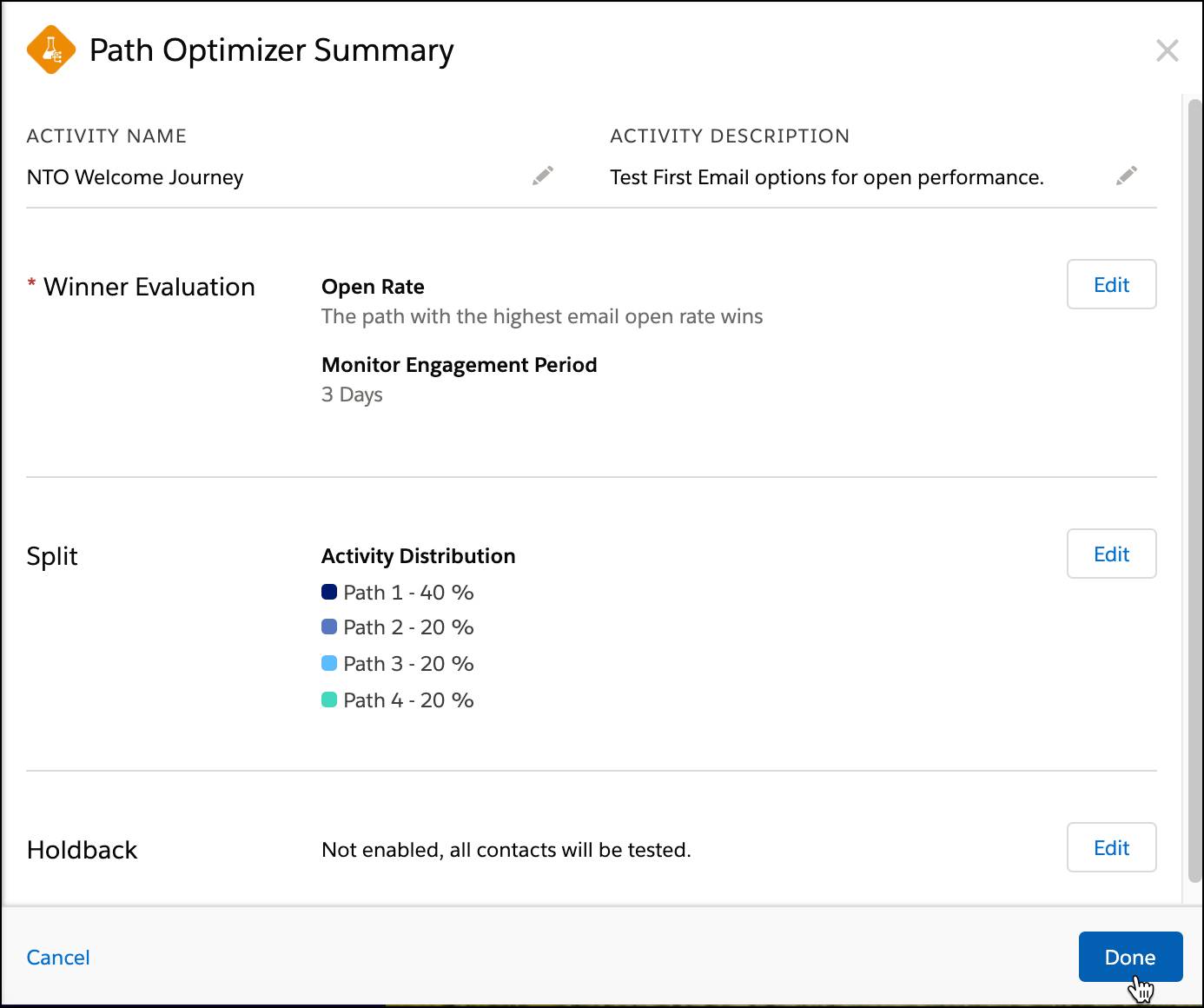
- Após a análise, ela clica em Concluído.
Criar caminhos de teste
Isabelle já pode criar as atividades de teste em seus quatro caminhos. A NTO quer testar:
- O email original
- O mesmo email com duas linhas de assunto diferentes
- Um email novo com conteúdo diferente
Ela já tem o novo email pronto e identificou duas linhas de assunto diferentes para testar. Agora é hora de configurar seus caminhos de teste e ver qual email alcança a maior taxa de aberturas.
- Na tela da jornada, Isabelle arrasta a atividade Email existente até o slot de atividades vazio no caminho 1.

- Em seguida, ela adiciona uma nova atividade de email ao caminho 2 e clica na atividade para configurá-la.
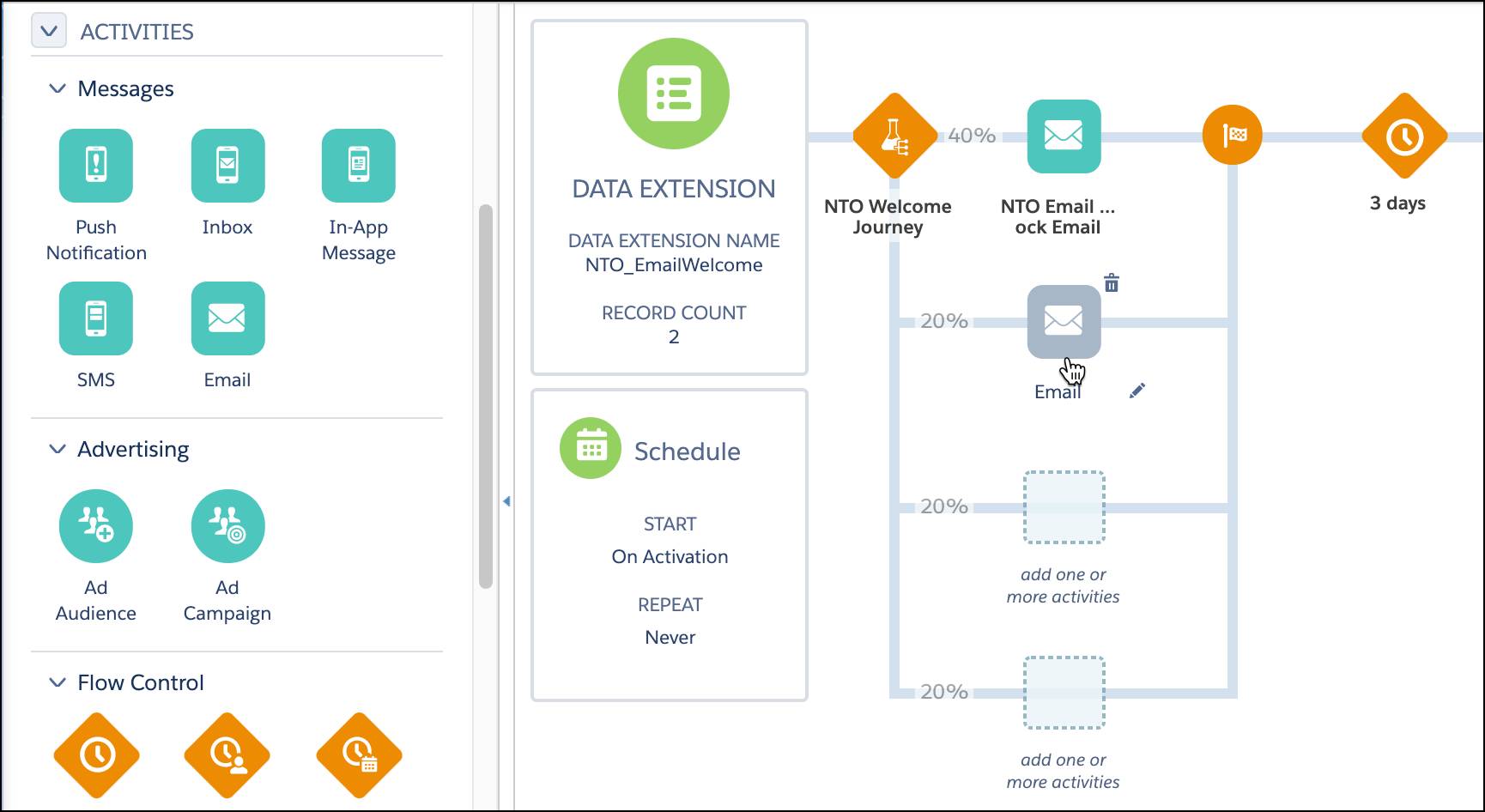
- Para o caminho 2, ela seleciona o mesmo email existente do primeiro caminho, mas atualiza a linha de assunto em Message Configuration (Configuração da mensagem).
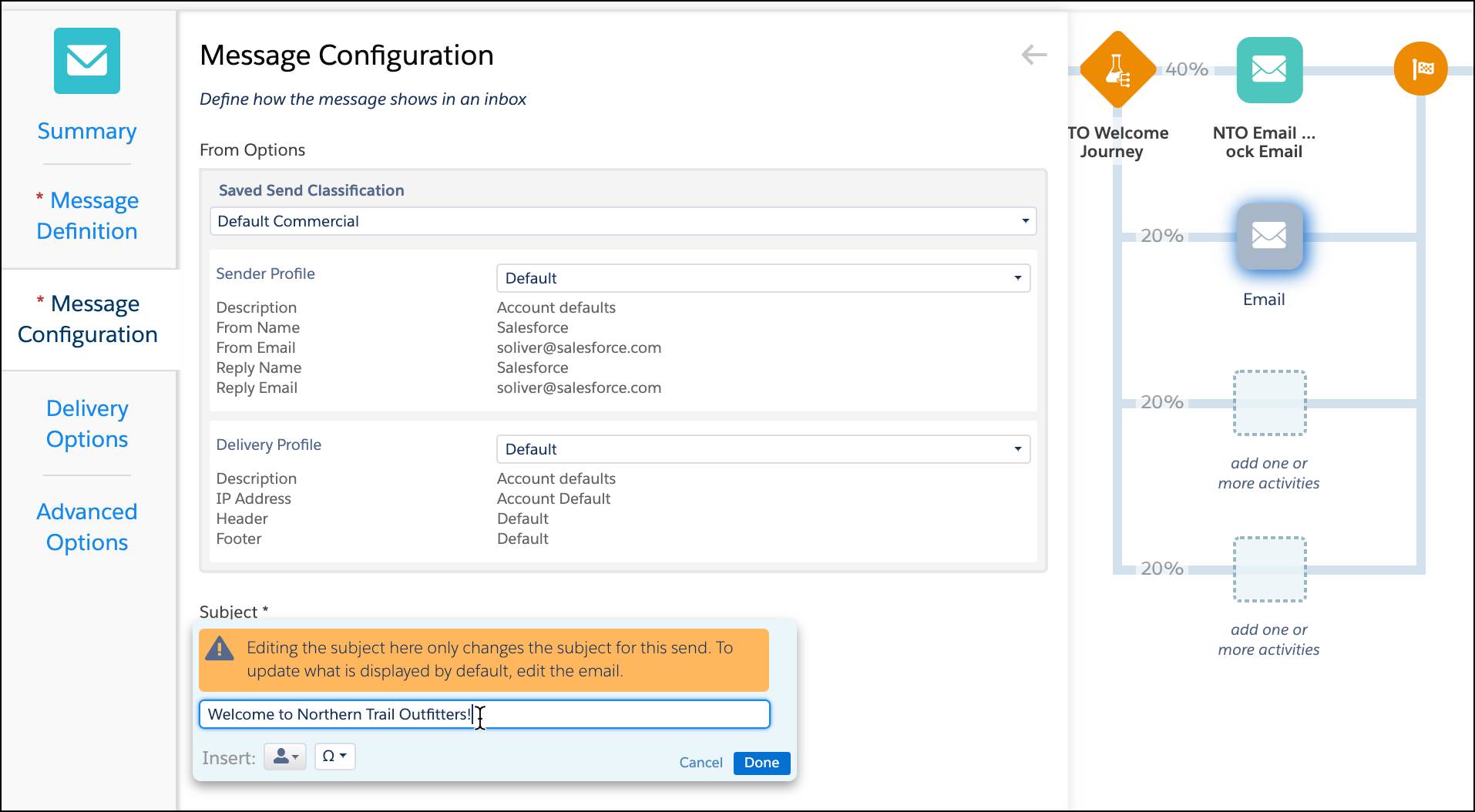
- Após a atualização, ela clica em Concluído.
- Ela analisa a configuração e clica em Concluído novamente para retornar à tela da jornada.
Isabelle segue essas mesmas etapas para atualizar a linha de assunto para o teste do caminho 3. E, no caminho 4, Isabelle seleciona o email novo com conteúdo alternativo, chamado Email de boas-vindas da NTO 1_JBTest.
Finalizar a jornada
Agora que o teste foi configurado, Isabelle revê seu trabalho.
- Para maior clareza, ela clica duas vezes no nome de cada email e os atualiza para refletir melhor cada teste.
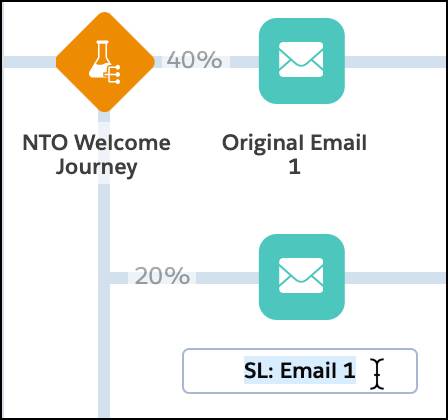
- Em seguida, ela adiciona uma etapa de espera após cada email. É importante adicionar uma atividade de espera após a última mensagem incluída no teste para permitir que o sistema tenha tempo de rastrear o engajamento de todas as mensagens anteriores.
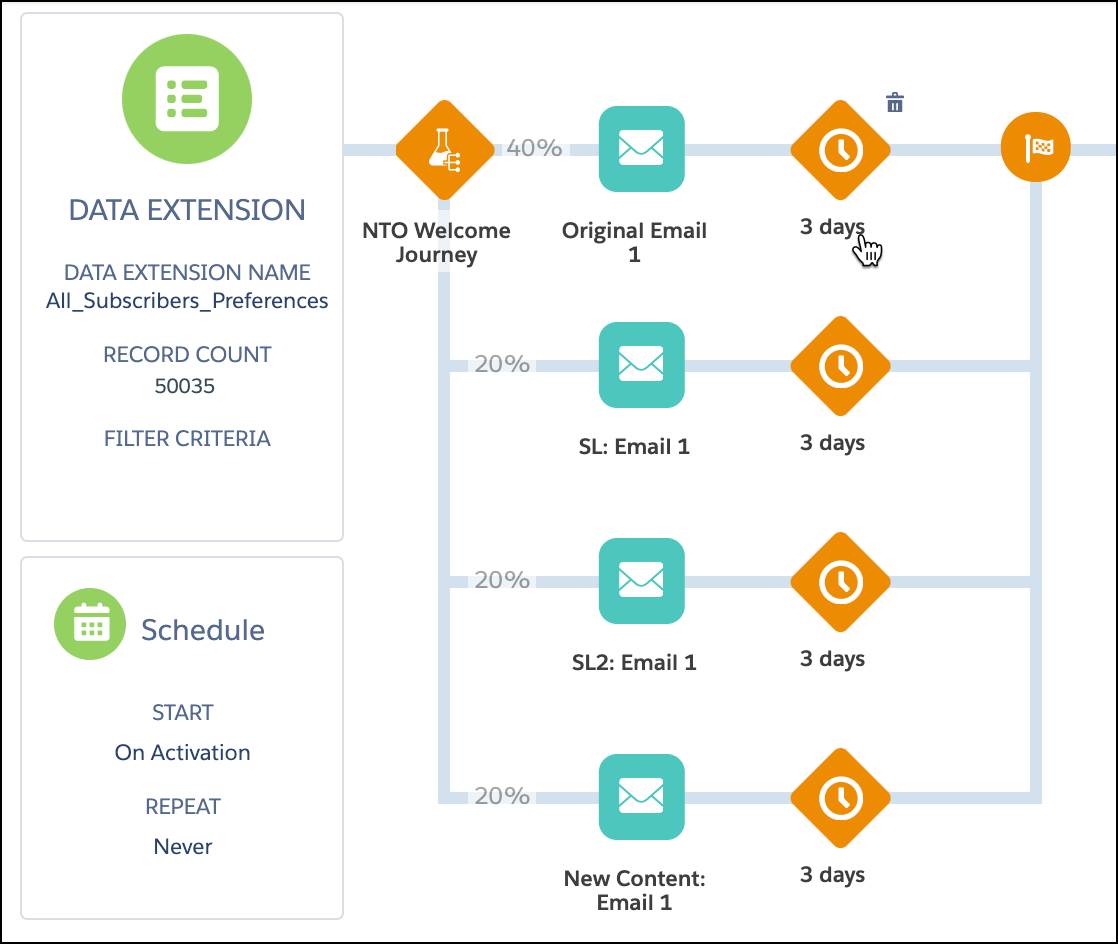
- Por fim, ela clica em Salvar.
Com os caminhos configurados, a nova jornada de boas-vindas da NTO está pronta para ser validada, testada e ativada.
Um teste em andamento
Após a execução da jornada atualizada, Isabelle quer analisar o teste. Na jornada de boas-vindas em execução, ela clica na atividade Path Optimizer. (Ela observa o ícone no canto esquerdo superior da atividade. Isso indica um teste ativo. Quando um vencedor é selecionado, esse ícone desaparece.)
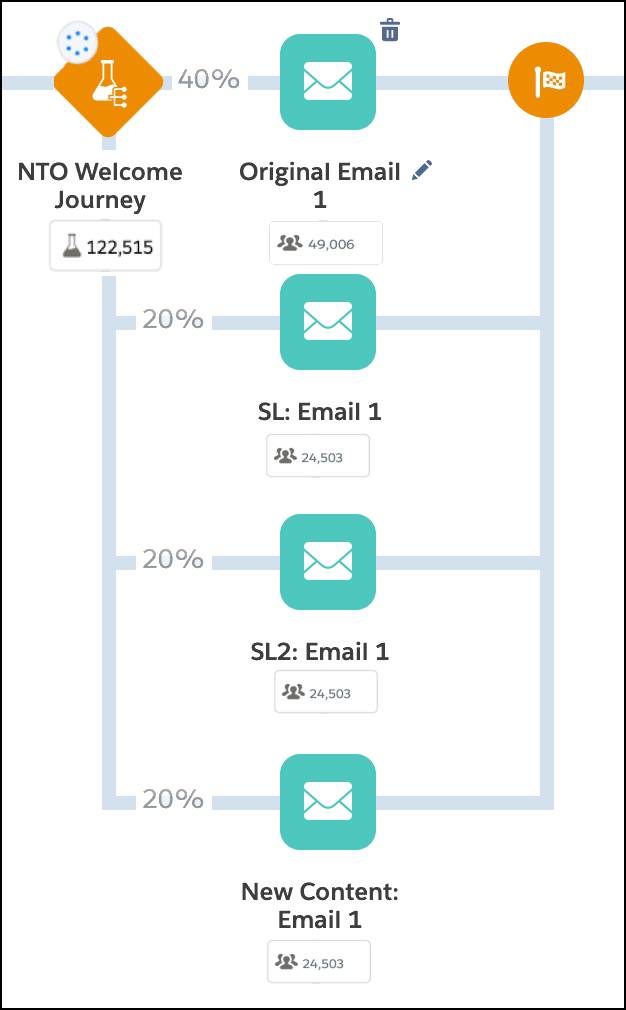
Isabelle pode ver o desempenho dos quatro caminhos na página Resumo do Path Optimizer.

Se ela vir claramente um vencedor, pode selecioná-lo clicando em Selecionar caminho vencedor. No entanto, Isabelle decide aguardar até a conclusão do teste.
Análise pós-teste
Depois que o vencedor é selecionado, todos os novos clientes que entram na jornada seguem o caminho vencedor e os caminhos de teste podem ser recolhidos para tornar a exibição da jornada mais organizada. Tem curiosidade sobre a análise de um caminho vencedor? Selecione o teste concluído para ver a tela de resumo e de desempenho pós-teste.

O método científico
O Path Optimizer facilita a experimentação de jornadas. Ele permite várias eπfanias. (Não podíamos resistir a uma piada científica.) Antes de ir, temos um último experimento.
| Hipótese | Teste | Resultado |
|---|---|---|
| Você já pode criar seu próprio teste do Path Optimizer no Journey Builder. | Faça o teste do Trailhead abaixo. | Conclusão do teste com sucesso e um emblema novinho em folha. |
Agora que você tem as ferramentas para experimentar no Journey Builder, siga em frente e mostre o que é capaz. Parabéns pelo seu experimento bem-sucedido e pelo seu novo emblema do Journey Builder!
